新しい「ラズベリーパイ4」を使い始める!
※この記事は2019年12月9日に公開した記事を再編集し、2022年3月14日に再度公開しました。
こんにちは、ヨシケンです!
2019年6月にラズベリーパイ財団から発表されたラズベリーパイ4 Model B(ラズベリーパイ4)。2019年9月に日本の技適を通って、これまでで最もハイパフォーマンスなラズベリーパイが、日本でも使用できるようになりました。
そんな出来たてホヤホヤ、新鮮なラズベリーパイ4を使って、イチからラズベリーパイのセットアップ方法、必要な部品、電子工作のやり方などをまとめます。これを機会に新しいラズベリーパイ生活に入ってみてはいかがでしょうか?
目次
1. ラズベリーパイ4のスペックをチェック
2019年6月に発表され、日本でも使用できるようになったラズベリーパイ4 Model B、その向上したスペックを簡単にまとめます。
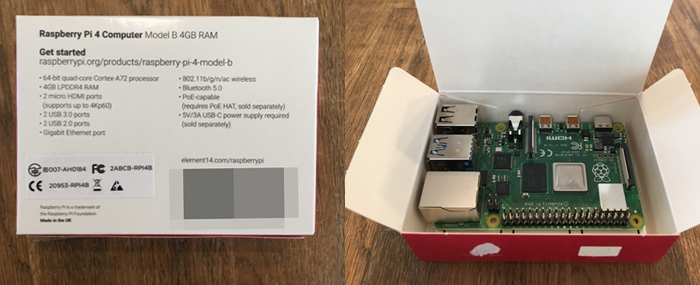
新しいラズベリーパイ4は、CPUが1.5GHzと高速になり、そしてメモリが選択できるようになったことが大きな変更点です。メモリは、これまでのラズベリーパイ3と同様の1GBから、2GB、4GBまでが選べます。これはラズベリーパイを、AIなどのエッジ・コンピューティング(ラズベリーパイ自身で演算処理などを行う事)に使用する傾向が増えてきた事に応えたものと思われます。
それ以外には、Bluetoothが向上したり、USB3.0ポートを2つサポートするようになりました。また、HDMIがマイクロ端子2つになり、4Kのディスプレイを2つ繋ぐことができるようになりました。そして、電源のUSB接続がType-Cになり、昨今のMacなどの接続環境と近い形になりました。
簡単にラズベリーパイ3B+と比べると以下のようになっています。
| ボード名 | 発売年 | CPU | メモリ | 特徴 |
| ラズベリーパイ3 Model B+ | 2018年 | 1.4GHz クアッドコア | 1GB | Wifi、Bluetooth4.2を装備 Micro USBによる給電 フルサイズHDMI |
| ラズベリーパイ4 Model B | 2019年 | 1.5GHz クアッドコア | 1GB 2GB 4GB |
① Wifi、Bluetooth5にアップ ② USB Type-Cによる給電 ③ マイクロHDMI x 2 ④ USB3.0接続が2つ |

① Bluetooth5.0にアップグレードされ、BLE接続が向上
② これまでのマイクロUSB(Type-B)に変わって、Type-Cに変更
③ HDMI接続がマイクロ端子になり、二つのディスプレイにつなげられるようになる
④ USB3.0端子が2つと、これまで同様のUSB2.0端子が2つ
パフォーマンスが向上し、モダンなインターフェースを揃えたラズベリーパイ4!早速、使い始めてみましょう。
2. ラズベリーパイを使い始めるのに必要なもの
それでは改めて、ラズベリーパイをセットアップする為に必要なものを確認しましょう。基本的にはこれまでのラズベリーパイ3などと大きくは変わりませんが、ラズベリーパイ4ならでは部分は詳述する事にします。
まず最低限必要なものは、以下のような部品です。
| # | 必要なもの | 説明 |
| 1 | ラズベリーパイ4本体 | ラズベリーパイ4 Model B |
| 2 | Micro SDカード | 16GB以上推奨 |
| 3 | USB(Type-C)電源ケーブル | ラズベリーパイ4側はUSB Type-Cに変更になりました。 |
| 4 | Micro HDMIケーブル | もちろん、HDMIで接続できるディスプレイやテレビなども用意して下さい。 |
| 5 | ラズベリーパイ用ケース | 各種ありますが、なくても構いません。 |
| 6 | USBキーボード | 後述しますが、ディスプレイ、キーボード、マウスなど無しにヘッドレスでラズベリーパイをセットアップ、操作する方法もあります。 |
| 7 | USBマウス | ヘッドレスで操作する場合は、パソコンからつなぐだけでOKです。 |
| 8 | パソコンやMacなどのコンピュータ | リモート接続して、パソコンからラズベリーパイを操る事ができます。慣れてくるとほとんどパソコンからの作業になります。 |
ラズベリーパイのスターターキットなどを購入すると、NOOBSと呼ばれるラズベリーパイOSを導入する為のソフトウェアが初めからSDカードに入っているものもあります。

ラズベリーパイ4では、3番のUSB電源はType-Cになり、4番もMicro HDMIになったので、気をつけて下さい。必要な接続機器に追加して、HDMIでつながるディスプレイ、USBキーボード、マウスがあれば、取り敢えず始められます!

3. ラズベリーパイ4を使い始めるにあたって
ラズベリーパイ4 Model B自身は、2019年9月に技適を通って、日本国内で使い始める事が可能になっていますが、主要なディストリビュータではその準備に時間が掛かったようで、12月上旬にやっと流通するようになりました。
そんな中、2019年11月20日に総務省が、技適未取得機器を用いた実験等の特例制度を始めました。以下のホームページから所定の情報を総務省に送り、審査が通れば180日間実験的にその機器が使えるようになります。
https://www.tele.soumu.go.jp/j/sys/others/exp-sp/index.htm
審査は無料ですし、180日過ぎた後も別の要件で申請をおこなえば使用が可能なので、これを機にこの申請をやってみてはいかがでしょうか?
(もし主要ディストリビュータから技適マーク付きのラズベリーパイ4を手に入れたいなら、このステップはスキップしてください)
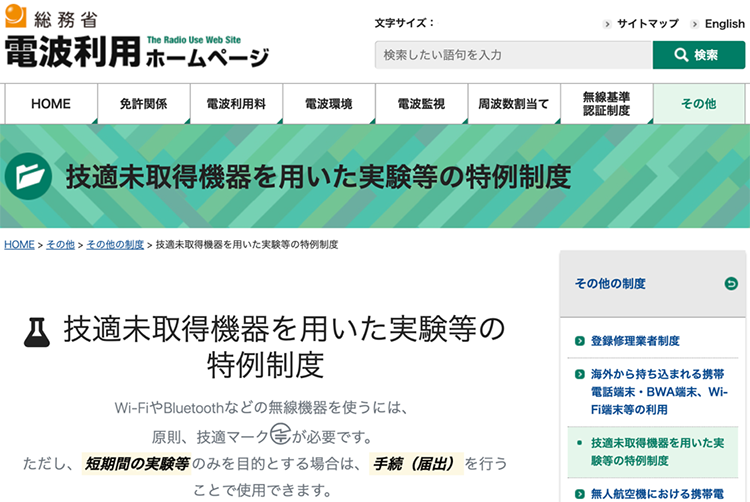
(https://www.tele.soumu.go.jp/j/sys/others/exp-sp/index.htm)
この総務省のページから届出書に以下の内容を記述し、プリントアウトして、総務省に郵送か、窓口まで持って行く必要があります。
①氏名、住所、メールアドレスなどの連絡先
②実験の目的
③無線設備の規格
④設置場所
⑤運用開始予定日
⑥相当基準適合の確認方法
②の目的は、同じ目的で複数回の申請ができないので、なるべく具体的に書いて、次回申請する際は、次の目的を指定するようにするといいと思います。ここでは、「家庭内を便利にする為の温湿度などの計測機器を作る為の実験」などとしています。
③の無線設備の規格は、ラズベリーパイ4で使用されるWi-FiのIEEE802.11acと、Bluetooth Version 5.0を記述しています。
➅の基準適合の確認は、各人の責任で適合マークなどを確認してください。
これらを記述したした届出書を提出すると、届いた時点から1日程度で以下のようなメールがもらえるはずです。これで180日間のラズベリーパイを使った実験をおこなうことができるようになります。
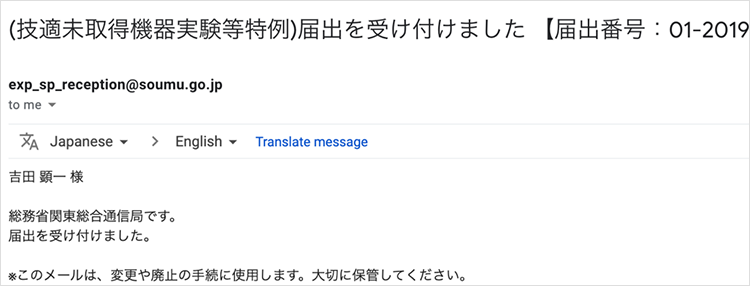
このメールは、もしこの実験の変更や廃止をおこなう際にも使用しますので、大事に取っておいて下さいね。
4. ラズベリーパイ4のOS(Raspbian Buster)をゲット!
それではラズベリーパイ4を使うことができるようになったので、OSなどを準備していきます。
ラズベリーパイにはあらかじめOSなどがインストールされておらず、SDカードに別途OSをインストールし、そこからラズベリーパイを起動します。ラズベリーパイ専用のOSとして、ラズベリーパイ財団が提供しているRaspbian(ラズビアン)OSがあります。今回のラズベリーパイ4に合わせ、Raspbianがアップデートされ、Raspbian Busterが登場しました。(Busterはトイストーリーで出てくる犬の名前だそうです)。逆に以前のバージョンのRaspbian(WheezyやStretchなど)では、ラズベリーパイ4では動かせないようになっているようです。最新のBusterは2019年9月に提供されているので、それを取得するようにします。
最新のRaspbianを取得するには、ラズベリーパイ公式のダウンロードページに行きます。選択肢は二つあり、NOOBSと呼ばれるインストールソフトウェアか、Raspbianのイメージファイルがあります。簡単にOSがセットアップできるのは、NOOBSの方なので、今回はこちらを使います。
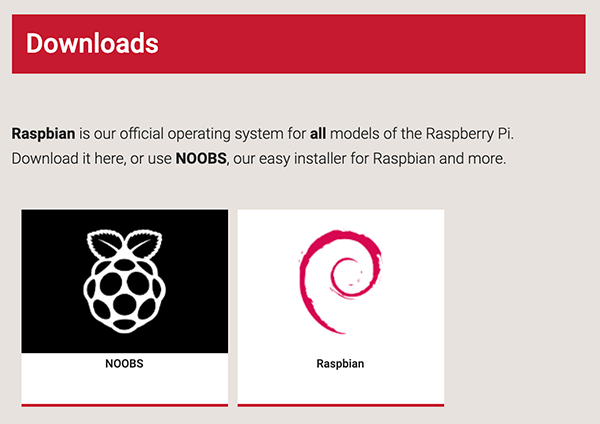
https://www.raspberrypi.org/downloads/
今回使ったSDカードには、あらかじめこのNOOBSが保存されており、ラズベリーパイに挿すだけですぐ使い始めることができます。そのようなプリインストールのSDカードがある場合は、こちらの作業はスキップできます。
プリインストールでない場合は、以下画面のNOOBS “Download ZIP”を押して、パソコンにファイルをダウンロードして、解凍しておきます。
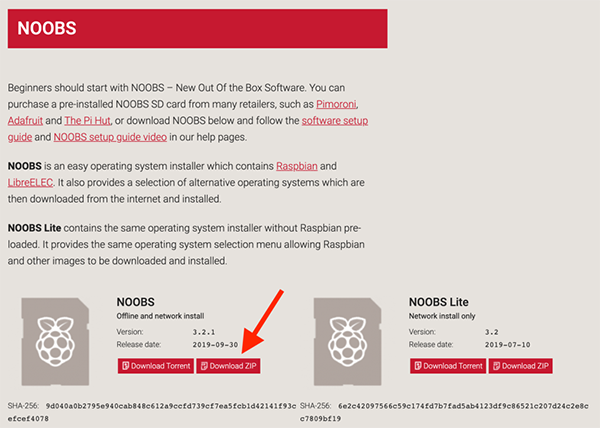
それでは、解凍したNOOBSファイルをSDカードに書き込みます。そのSDカードをラズベリーパイ4に挿入します。ラズベリーパイ4をマイクロHDMIケーブル経由で、テレビなどのディスプレイにつなげ、電源を入れます。
すると最初にこのようなNOOBSの画面が出れば、ラズベリーパイのセットアップを始めることができます。
![[NOOBS(Raspbian)のインストール画面]](https://deviceplus.jp/wp-content/uploads/2019/11/11-1.png)
[NOOBS(Raspbian)のインストール画面]
5. まとめ
この連載では、最新でハイパフォーマンスのラズベリーパイ4を使い始めています。これを期に改めてラズベリーパイの特徴、ラズベリーパイのセットアップ、電子工作を始めるためのステップをまとめていきたいと思います。
第1回の今回は、ラズベリーパイ4の特徴、必要な部品、使い始める為の手続き、そしてOSを取得する所まで進めました。
次回はラズビアンOSを使い始め、ラズベリーパイに慣れていきます。また電子工作する為の機器との接続なども紹介していきます。お楽しみに!
今回の連載の流れ
第1回:新しい「ラズベリーパイ4」を使い始める!(今回)
第2回:ラズベリーパイ4をセットアップ!
第3回:ラズベリーパイ4をヘッドレスで使いこなす!
第4回:ラズベリーパイ4とGPIOで基本的な電子工作に挑戦!











